win10任务栏网络连接图标消失
任务栏网络连接图标消失,并且设置中的网络和Internet无法打开。
在 选择那些图标消失在任务栏上 中,网络图标显示开,但实际并不显示,开关选项无任何反应
在 打开或关闭系统图标 中,网络图标默认打开,且为灰色无法开闭
经检查,显卡驱动正常,重置网络后图标仍然不出现
选择另一账户,图标正常显示
前言
这几天网络遇到大问题,首先是网络和共享中心提示依赖服务或组无法启动,然后是电脑装的AX211网卡无法搜索到wifi,设置中打开网络和Internet会闪退。然后搜索了很多方法都无效(我也不知道是不是都是无用功,反正最后使用完以下操作,全部都恢复正常了0.0)。
一、前置操作
手动添加注册表。按“win+R”组合键,启动运行,输入regedit 进入注册表项HKEY LOCAL MACHINE\SYSTEM\CurrentControlSet\Services\EventLog按照上面顺序打开,右键新建 可扩充字符串值,修改数值名称为 ServiceDll,数值数据为:
%SystemRoot%\System32\wevtsvc.dl最后重启电脑。
二、正式步骤
需要删除并重建图标缓存:
在桌面或任意文件夹内新建一个 .txt 文件,输入下面的命令,保存并关闭:
taskkill /f /im explorer.exe
attrib -h -i %userprofile%\AppData\Local\IconCache.db
del %userprofile%\AppData\Local\IconCache.db /a
start explorer
将文件的后缀名更改为:.bat,并忽略警告,再右键以管理员身份运行,
由于文件资源管理器重启,桌面会黑屏,你需要等待片刻。
桌面恢复后,此时应该恢复正常了。
如果还不正常,通过powershell解决:
“Win+X”打开开始菜单附属菜单,点击“Powershell(管理员)”,
在Powershell(管理员)中,输入以下两条命令:(第二条命令需要按回车)
$manifest = (Get-AppxPackage Microsoft.WindowsStore).InstallLocation + ‘\AppxManifest.xml’ ; Add-AppxPackage -DisableDevelopmentMode -Register $manifest
Get-AppXPackage -AllUsers |Where-Object {$_.InstallLocation -like “SystemApps”}
等待命令处理完毕,关闭Powershell(管理员),重启电脑即可。
总结
我是删除并重建图标缓存之后问题就解决了,之前也是跟着网上的一些步骤去搜索了一些解决网络和共享中心提示依赖服务或组无法启动、打开网络和Internet会闪退等等解决方法,但是都无效。最后跟着上述步骤最终完美解决。
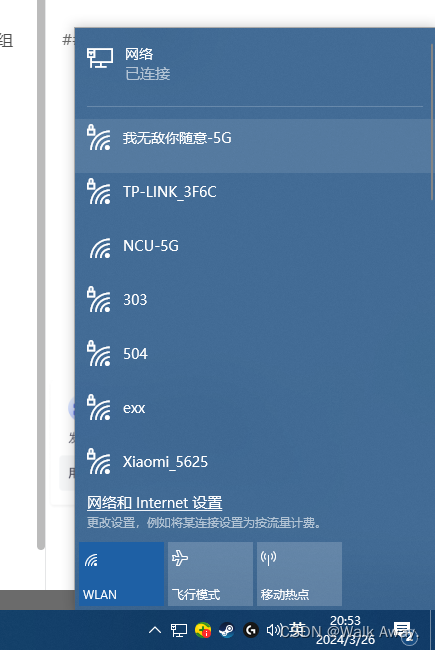





















 8896
8896











 被折叠的 条评论
为什么被折叠?
被折叠的 条评论
为什么被折叠?








